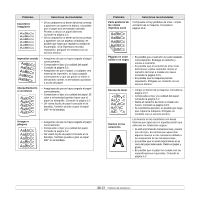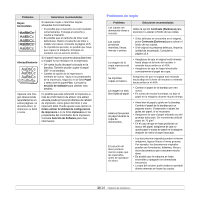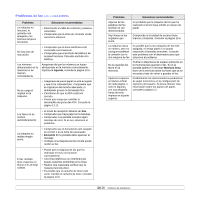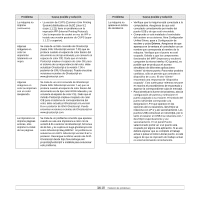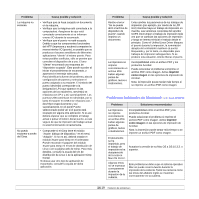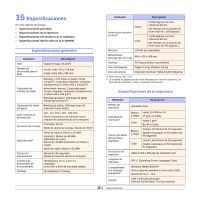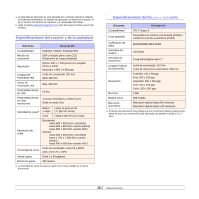Samsung CLX 3160FN User Manual (SPANISH) - Page 91
Problemas habituales de Windows, Problema, Soluciones recomendadas, Imprimir, como imagen
 |
UPC - 635753712490
View all Samsung CLX 3160FN manuals
Add to My Manuals
Save this manual to your list of manuals |
Page 91 highlights
Problemas habituales de Windows Problema Soluciones recomendadas Aparece el mensaje "Archivo en uso" durante la instalación. Salga de todas las aplicaciones de software. Elimine el programa de software del grupo de Inicio y reinicie Windows. Vuelva a instalar el controlador de impresión. Aparece el mensaje "Error escribiendo en LPTx". • Asegúrese de que los cables están bien conectados a la máquina y que la máquina está encendida. • Si la comunicación bidireccional no está activada en el controlador, aparecerá este mensaje. Aparecen los mensajes "Error de protección general", "Excepción OE", "Spool32" u "Operación no válida". Cierre todas las aplicaciones, reinicie Windows e intente imprimir de nuevo. Aparecerán los mensajes "Imposible imprimir" y "Error de tiempo espera en la impresora". Estos mensajes pueden aparecer durante la impresión. Espere hasta que la máquina acabe de imprimir. Si el mensaje aparece en modo de espera o tras finalizar la impresión, revise la conexión y compruebe si se ha producido algún error. La impresora no imprime correctamente un archivo PDF. Faltan algunas partes de gráficos, textos o ilustraciones. Incompatibilidad entre el archivo PDF y los productos Acrobat: Puede solucionar el problema si imprime el archivo PDF como imagen. Active Imprimir como imagen en las opciones de impresión de Acrobat. Nota: la impresión puede tardar más tiempo si se imprime un archivo PDF como imagen. Nota • Consulte el manual de usuario de Microsoft Windows 98/Me/ 2000/XP que se entrega con el PC para obtener información detallada acerca de los mensajes de error de Windows. Problemas habituales de Linux Problema La máquina no imprime Causa posible y solución • Verifique que el controlador de la impresora esté instalado en el sistema. Abra Configurador Unified Driver y vaya a la ficha Impresoras en la ventana Configuración de impresoras para ver la lista de impresoras disponibles. Asegúrese de que la máquina aparezca en la lista. Si no, abra el asistente Agregar impresora nueva para configurar su dispositivo. • Verifique que la impresora esté encendida. Abra Configuración de la impresora y seleccione la máquina en la lista de impresoras. Vea la descripción en el panel Impresora seleccionada. Si el estado es de cadena de caracteres "(detenida)", pulse el botón Start. A continuación debería restablecerse el funcionamiento de la impresora. El estado "detenido" debería activarse cuando se produce algún problema durante la impresión. Por ejemplo, se pudo haber tratado de imprimir un documento cuando el puerto era reclamado por una aplicación de escaneado. • Verifique que el puerto no esté ocupado. Debido a que los componentes funcionales del MFP (impresora y escáner) comparten la misma interfaz I/O (puerto), es posible que se produzca el acceso simultáneo de diferentes aplicaciones "cliente" al mismo puerto. Para evitar posibles conflictos, sólo se permite que controlen el dispositivo de a uno. El otro "cliente" encontrará una respuesta de "dispositivo ocupado". Deberá abrir la configuración de puertos y seleccionar el puerto asignado a su impresora. En el panel Puerto seleccionado podrá ver si el puerto está ocupado por alguna otra aplicación. Si es así, deberá esperar que se complete el trabajo actual o pulsar el botón Liberar puerto, si está seguro de que la impresión del trabajo actual no está funcionando correctamente. • Compruebe si su aplicación posee opciones de impresión especiales, como "-oraw". Si aparece "-oraw" como parámetro de la línea de comandos, elimínelo para poder imprimir correctamente. En aplicaciones Gimp frontend, seleccione "print" -> "Setup printer" y edite el parámetro de la línea de comandos en el comando. 14.17